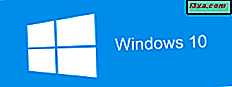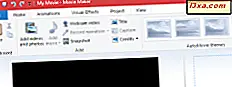Cortana kann als persönlicher digitaler Assistent sehr hilfreich sein und eine ihrer besten Eigenschaften ist, dass sie Web-Suchen für Sie durchführen kann, wenn Sie sie fragen. Sie sucht jedoch standardmäßig im Internet mit Bing - der Suchmaschine von Microsoft. Das ist in der Theorie alles gut und schön, aber viele Leute mögen Google mehr als Bing, wenn es um die Suche im Web geht. Glücklicherweise können Sie jetzt den Google Chrome-Webbrowser und Cortana so einrichten, dass sie zusammenarbeiten und Cortana das Web mit Google statt mit Bing durchsuchen lassen. Wenn Sie erfahren möchten, wie das geht, lesen Sie dieses Tutorial:
Schritt 1. Legen Sie Google Chrome als Standard-Webbrowser in Windows 10 fest
Wenn Sie möchten, dass Cortana Websuchen über Google durchführt, müssen Sie Google Chrome als Webbrowser festlegen. Hier finden Sie eine Anleitung, wie Sie das tun können: 3 Möglichkeiten, den Standard-Webbrowser in Windows 10 zu ändern.
Der schnellste Weg, um Google Chrome als Standard-Webbrowser in Windows 10 einzurichten, besteht darin, die App "Einstellungen" zu öffnen, zu System -> Standard-Apps zu wechseln, auf den Standard- Webbrowser zu klicken oder zu tippen und dann Google Chrome auszuwählen.

Schritt 2. Stellen Sie sicher, dass die Standardsuchmaschine von Google Chrome Google ist
Wenn die Einstellungen von Google Chrome nicht geändert wurden, wird als Standardsuchmaschine Google verwendet. Es ist jedoch wichtig, dass dies zutrifft, wenn Sie möchten, dass Cortana mit Google und nicht mit anderen Suchmaschinen wie Bing oder Yahoo! zum Beispiel. Stellen wir also sicher, dass die Standardsuchmaschine von Google Chrome tatsächlich Google ist:
Öffnen Sie Google Chrome, klicken oder tippen Sie auf die Menüschaltfläche in der oberen rechten Ecke des Fensters und dann auf Einstellungen .

Scrollen Sie auf der Registerkarte Einstellungen, bis Sie den Abschnitt Suche finden, und prüfen Sie, ob die Standardsuchmaschine auf Google eingestellt ist. Wenn dies nicht der Fall ist, wählen Sie es jetzt aus.

Schritt 3. Legen Sie Google Chrome so fest, dass die Windows-Desktopsuche-Umleitung aktiviert wird
Wenn Sie Google Chrome als Standardwebbrowser auf Ihrem Windows 10-Computer oder -Gerät festlegen und sicherstellen, dass die Standardsuchmaschine Google ist, war dies nur der erste Teil des Prozesses. Gerade jetzt, wenn Sie mit Cortana eine Websuche durchführen würden, würde sie Google Chrome öffnen und nach dem suchen, wonach Sie sie gefragt haben, aber sie würde immer noch Microsofts Bing-Suchmaschine für diese Aufgabe verwenden.

Damit Cortana bei der Suche im Web Google anstelle von Bing verwendet, müssen Sie eine versteckte Einstellung in Google Chrome ändern.
Öffnen Sie Chrome und geben Sie den folgenden Text in die Adressleiste ein:
c hrome: // flags / # enable-windows-desktop-suche-umleitung

Drücken Sie die Eingabetaste auf Ihrer Tastatur und Google Chrome führt Sie zu einer Einstellung namens "Windows-Desktopsuche-Umleitung" von einer ausgeblendeten Einstellungsseite. Sie sollten so etwas sehen:

Standardmäßig ist die hervorgehobene Einstellung "Windows-Desktopsuche-Umleitung" auf die Windows Default- Suchmaschine eingestellt, bei der es sich im Normalfall um Bing handelt. Wir teilen Google Chrome mit, dass wir dies außer Kraft setzen und es so einrichten möchten, dass Windows-Desktop-Suchen an die Standardsuchmaschine von Chrome weitergeleitet werden, die, wie im vorherigen Schritt in diesem Leitfaden beschrieben, Google ist.
Klicken oder tippen Sie auf den Standardwert der Einstellung "Windows Desktop Search Redirection" und wählen Sie die Option Enabled aus der Liste der Optionen.

Google Chrome reagiert sofort auf die geänderte Einstellung und fordert Sie auf, jetzt neu zu starten, damit die Änderung wirksam wird.

Schritt 4. Testen Sie Cortana und sehen Sie, ob sie mit Google besser ist
Alles sollte eingerichtet werden und jedes Mal, wenn Sie Cortana nach einer Suche im Internet fragen, sollte sie Google Chrome automatisch starten und Ihnen Suchergebnisse von Google zur Verfügung stellen. Probieren Sie es aus, schauen Sie, wie es funktioniert und vergessen Sie nicht, uns mitzuteilen, wenn Sie Cortana besser mögen, jetzt wo sie mit Google befreundet ist. :)